Изтеглете цветови схеми за командния ред в Windows 10
Наскоро Microsoft добави a нова цветова схема на командния ред в Windows 10. Командният ред вече поддържа пълната гама от RGB цветове и вече не е ограничен до 16 цвята. По-новата цветова схема е по-ярка и по-цветна от използваната преди. Докато е възможно да приложете новата схема към по-стари версии на Windows, Microsoft реши да опрости този процес още повече. Те пуснаха приложение Console ColorTool, което позволява превключване на цветовата схема на командния процесор с едно щракване. Ето как можете да изтеглите повече цветови схеми за командния ред.
Реклама
Приложението Console ColorTool е с отворен код и е хостван в GitHub. Не се предлага с GUI. Това е конзолно приложение, което може да се контролира с аргументи на командния ред.
Можете да го изтеглите от тук:
Изтеглете Console ColorTool
Нека да преразгледаме как да използваме приложението.
Как да промените цветовата схема на командния ред
Промяна на свойствата на прозорец
- Отворете командния ред в папката, където имате файла colortool.exe.
- Изпълни
colortool [име на схемата в схеми/ напр.: campbell]
- Щракнете с десния бутон върху заглавието на прозореца за достъп до диалоговия прозорец „Свойства“.
- След като се отвори диалоговият прозорец със свойства, натиснете OK (което запазва промяната на цвета).

Прилагане на цветова схема към вашите настройки по подразбиране
- Отворете командния ред в папката, където имате файла colortool.exe.
- Изпълни
colortool -d [име на схемата в схеми/]
Текущият ви прозорец няма да бъде засегнат, но настройките ви по подразбиране вече съответстват на тази тема.
Прилагане на цветова схема както към прозореца, така и към настройките по подразбиране
- Отворете командния ред в папката, където имате файла colortool.exe.
- Изпълни
colortool -b [име на схемата в схеми/]
Налични схеми
- campbell: Новата цветова схема по подразбиране за Windows Console
- campbell-legacy: Първата итерация на схемата на Campbell
- cmd-legacy: Наследените настройки по подразбиране на конзолата на Windows
- OneHalfDark: Тъмна тема за vim-airline от Son A. Pham
- OneHalfLight: Лека тема за vim-airline от Son A. Pham
- solarized_dark: Тъмна версия на популярна цветова схема от Ethan Schoonover
- solarized_light: Лека версия на популярна цветова схема от Ethan Schoonover
- deuteranopia: Цветова схема, насочена към това да направи червеното и зеленото по-ясни за потребители с червено зелено далтонизъм и деутеранопия.
Ето пример за цветовата схема solarized_dark:
Сега нека видим как да получите нови цветови схеми.
Можете да изтеглите 180 нови цветови схеми за командния ред. Използвайки този огромен набор, всеки може да намери подходящ външен вид за конзолата на командния ред. Трябва да ги поставите в папката "colortool\schemes", където "colortool" е папката, която съдържа файла colortool.exe.
Изтеглете цветови схеми за командния ред
- Изтегли iTerm2-Цветови схеми от GitHub. Използвайте тази връзка, за да получите файла директно: Изтеглете цветови схеми.
- Извлечете съдържанието на файла във всяка папка, която желаете.
- Придвижете се до папката iTerm2-Color-Schemes\schemes и изберете всички файлове (натиснете Ctrl + A).
- Копирайте всички файлове (натиснете Ctrl + C).
- Отворете папката colortool\schemes и поставете файловете (натиснете Ctrl + V).
Сега можете да изпълните приложението colortool, както е описано по-горе, за да приложите желаната тема.
Някои примери за цветови схеми:

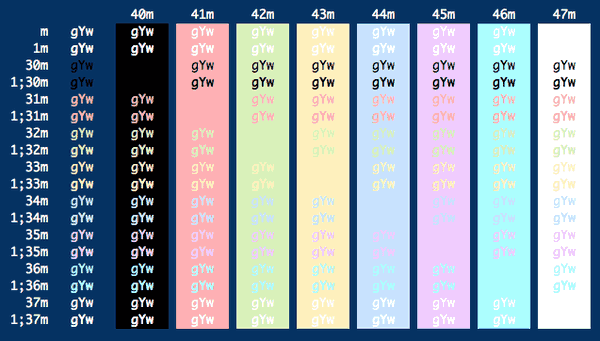

Това е.


